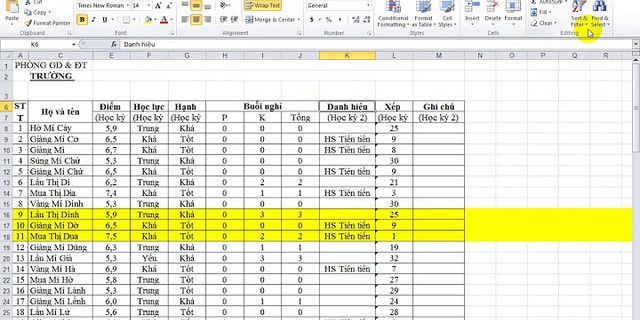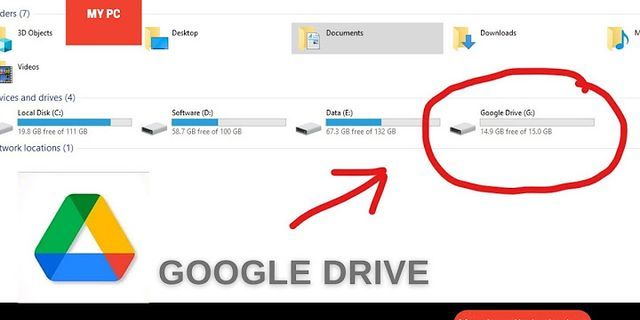Bài viết này là phần 11 trong số 14 cách sử dụng loạt bài iSpring Suite Show Đặt thuộc tính trong Thuộc tính Silde Gói iSpring Suite là một trong những bước không thể bỏ qua khi soạn thảo các khóa học E-Learning. Sử dụng các thuộc tính của slide, bạn có thể nhập tên của slide, khóa slide, các tùy chọn hướng dẫn cho từng slide, nhạc nền của slide, cách hiển thị của slide … 1. Các bước đặt thuộc tính+ Bước 1: Bạn nhập iSpring Suite 9 => Chọn Slide Properties  + Bước 2: Cửa sổ Slide Properties Giao diện sau xuất hiện.  Thứ hai, chức năng và cách đặt từng thuộc tính cụ thể

Theo tôi, bạn nên chọn cả hai:  Xin lưu ý rằng chương trình thường tự động đặt thời gian chuyển đổi giữa các slide cho bạn, tuy nhiên trong một số trường hợp, bạn cần đặt lại thời gian của từng slide để phù hợp hơn với nội dung trong các slide.Cài đặt rất đơn giản, bạn chỉ cần chọn 0.0s Sau đó nhập thời gian Thẻ Branching Cho phép bạn điều hướng từ trang trình bày này sang trang trình bày khác.Có hai lựa chọn cho thẻ này Forward branching với Backward branching Cho biết trượt về phía trước và trượt về phía sau.  Theo yêu cầu của bài giảng, bạn sẽ chọn Forward branching hoặc Backward branching Và các slide bắt buộc. Nếu không có gì đặc biệt, thuộc tính này cũng nên được để làm giá trị mặc định.  Thẻ Lock Cho phép bạn khóa slide, khi khóa slide, bạn không thể kéo cột trước đó để bỏ qua hoặc chọn < TRƯỚC Hoặc chọn TIẾP THEO > VÂNG.  Ví dụ, tôi sẽ khóa trang trình bày Xem trước bài giảng lại Sau đó khi bài giảng chạy đến slide này, người học cần xem hết các slide thì mới có thể xem tiếp các slide khác.Từ slide này sang slide khác, bạn có thể sử dụng < TRƯỚC hoặc TIẾP THEO > như thường lệ.  Thẻ thường Lock Điều này sẽ được áp dụng cho một số slide quan trọng của bài giảng, và sinh viên phải ngồi xem hoặc xem xong rồi mới có thể xem hoặc làm slide tiếp theo. Thẻ Presenter Cho phép bạn thiết lập thông tin của người hướng dẫn.Nếu bài giảng của bạn chỉ có một giáo viên, bạn có thể thực hiện nhanh các thao tác sau: Chọn tất cả các slide => Go Presenter Chọn giáo viên và bạn đã hoàn tất.  Nếu bài giảng của bạn được nhiều người giảng cùng lúc, ai dạy slide nào thì bạn chọn slide tương ứng.  Lưu ý thông tin giáo viên phải được đặt trước Presentation ResourcesĐể biết chi tiết, bạn có thể xem bài viết cách thiết lập thông tin giáo viên.
Tôi thường để nó như mặc định No Change. Tuy nhiên, một số đồng nghiệp của tôi thường chỉnh sửa trang trình bày đầu tiên như No Sidebar Phần còn lại của các trang trình bày là Full hoặc Maximized VideoCài đặt này là tùy bạn, bạn muốn trình chiếu được hiển thị như thế nào, miễn là giao diện khi xuất bản phải thân thiện với học sinh. 
3. Cách chèn nhạc nền cho bài trình chiếuBạn chỉ cần làm theo các bước dưới đây để lấy nhạc nền của bài trình chiếu. chúc may mắn! + Bước 1: Chọn trình chiếu để thêm nhạc nền + Bước 2: Trên thẻ Playlist => chọn mũi tên thả xuống => chọn Manage playlist…  + Bước 3: Một hộp thoại hiện ra, chọn New… => Nhập tên của bạn vào ô Playlist name => Chọn OK  + Bước 4: Chọn  Bạn cũng có thể chọn   + Bước 5: Chọn Playlist Cái bạn vừa tạo đã hoàn tất.  Xin lưu ý rằng đối với các trang trình bày không được ghi lại, bạn có thể tùy chỉnh âm lượng để 50% Đối với các slide có ghi âm, bạn nên tùy chỉnh âm lượng 30% Tránh áp đảo bài giảng của bạn với nhạc nền quá lớn. Đây là kết quả cuối cùng khi thiết lập các thuộc tính của slide. Bạn có thể tham khảo nó.  Cuối cùng, thẻ Object Bạn có thể tự tìm hiểu thêm, mình sẽ không hướng dẫn thẻ này vì nó ít được sử dụng.Ngoài ra, nếu bạn muốn ẩn một trang chiếu, hãy chọn trang chiếu, sau đó chọn Hide Slide Thật tuyệt vời trên thanh công cụ.  Các bạn chú ý đừng quên chọn Save & Close Lưu các thuộc tính bạn vừa đặt. Kết luận Đúng!Như vậy trong bài viết này mình đã giới thiệu và hướng dẫn các bạn gần như toàn bộ Các thuộc tính có sẵn cho các thuộc tính trang trình bày Được rồi. Bài này rất quan trọng nên các bạn cố gắng đọc kỹ trước khi đọc tiếp các bài còn lại trong series. Trong bài viết tiếp theo, tôi sẽ hướng dẫn các bạn cách tùy chỉnh giao diện bài giảng bằng Player. chúc may mắn! <<如何在E-Learning课程中设置教师信息如何在iSpring Suite中使用播放器自定义讲座界面>> Thiết lập thuộc tính trong Silde Properties của chương trình iSpring Suite là một trong những thao tác không thể bỏ quan khi soạn thảo bài giảng E-Learning. Với Slide Properties bạn có thể nhập tên cho Slide, khóa Slide, tùy chọn người dạy cho từng slide, nhạc nền cho slide, ẩn hiện silde… I. Các bước thiết lập thuộc tính+ Bước 1: Bạn vào iSpring Suite 9 => chọn Slide Properties  + Bước 2: Cửa sổ Slide Properties xuất hiện với giao diện như hình bên dưới.  II. Chức năng và cách thiết lập từng thuộc tính cụ thể

Theo quan điểm của cá nhân thì nên chọn cả hai:  Chú ý thông thường chương trình sẽ tự động thiết đặt thời gian chuyển giữa các slide cho bạn tuy nhiên trong một số trường hợp bạn cần thiết đặt lại thời gian cho mỗi slide cho hơn phù hợp với nội dung trong silde. Cách thiết đặt rất đơn giản là bạn chỉ cần chọn vào 0.0s rồi nhập thời gian vào là được Thẻ Branching cho phép bạn chuyển hướng từ slide này sang slide khác. Thẻ này có hai tùy chọn là Forward branching và Backward branching có nghĩa là chuyển tiếp tới slide và quay về tới slide.  Tùy theo yêu cầu của bài giảng mà bạn sẽ chọn là Forward branching hoặc Backward branching và slide cần tới. Nếu không có gì đặc biệt thì thuộc tính này bạn cũng nên để mặc định không tùy chỉnh gì cả.  Thẻ Lock cho phép bạn khóa slide lại và tại slide bị khóa thì bạn không thẻ kéo thanh trước để bỏ qua hoặc chọn < TRƯỚC hoặc chọn TIẾP THEO > được.  Chẳng hạn mình sẽ khóa slide Xem trước bài giảng lại thì khi đó khi bài giảng chạy tới slide này thì người học bắt buộc phải xem hết slide thì mới có thể xem tiếp các slide khác. Qua slide này đến các slide khác thì bạn có thể sử dụng < TRƯỚC hoặc TIẾP THEO > như bình thường.  Thường thì thẻ Lock này sẽ được vận dụng ở một số slide quan trong của bài giảng và học sinh bắt buộc phải ngồi xem hoặc làm xong thì mới có thể xem hoặc làm các slide tiếp theo. Thẻ Presenter cho phép bạn thiết lập thông tin của người dạy. Nếu bài giảng của bạn chỉ có một người dạy thì bạn có thể thực hiện nhanh như sau chọn tất cả các slide => vào Presenter và chọn người dạy là xong.  Còn trong trường hợp bài giảng của bạn có nhiều người cùng dạy thì người nào dạy slide nào thì bạn chọn tương ứng là được.  Chú ý thông tin người dạy phải được thiết lập trước trong Presentation Resources. Chi tiết bạn có thể xem lại bài viết cách thiết lập thông tin người dạy.
Thông thường mình sẽ để như mặc định là No Change. Tuy nhiên một số đồng nghiệp của mình thường chỉnh slide đầu tiên là No Sidebar và các slide còn lại là Full hoặc Maximized Video. Cài này thì tùy vào bạn thôi bạn muốn slide hiển thị như thế nào thì chọn như thế ấy miễn sao giao diện khi xuất bản thân thiện với học sinh là OK. 
III. Cách chèn nhạc nền cho SlideBạn chỉ cần thực hiện theo các bước sau là sẽ có được nhạc nền cho slide rồi bạn nhá. Chúc bạn thành công! + Bước 1: Chọn slide cần thêm nhạc nền + Bước 2: Tại thẻ Playlist => chọn dấu mũi tên sổ xuống => chọn Manage playlist…  + Bước 3: Hộp thoại xuất hiện bạn chọn vào New… => nhập tên vào ô Playlist name => chọn OK  + Bước 4: Chọn vào  Ngoài ra bạn có thể chọn vào   + Bước 5: Chọn vào Playlist mà bạn vừa tạo là hoàn thành.  Chú ý với các slide không có ghi âm thì bạn tùy chỉnh âm lượng là 50% còn với các silde có ghi âm thì bạn nên tùy chỉnh âm lượng là 30% để tránh tình trạng nhạc nền quá lớn lấn hết lời giảng của bạn. Đây là kết quả sau cùng khi thiết đặt các thuộc tính cho slide. Bạn có thể xem để tham khảo.  Cuối cùng là thẻ Object các bạn có thể tự tình hiểu thêm mình không hướng dẫn thẻ này vì thông thướng ít khi sử dụng đến. Ngoài ra nếu muốn ẩn một slide nào đó thì bạn hãy chọn slide đó rồi chọn vào Hide Slide trên thanh công cụ là được.  Chú ý đứng quên chọn vào Save & Close để lưu các thuộc tính vừa thiết lập bạn nhá. Lời kết Vâng ! Như vậy là trong bài viết này mình đã giới thiệu và hướng dẫn cho bạn gần như tất cả các thuộc tính có của Slide Properties rồi nhé. Bài viết này khá quan trọng nên bạn hãy cố gắng xem kĩ giúp mình trước khi xem tiếp các bài viết còn lại trong Series bạn nhá. Bài viết tiếp theo mình sẽ hướng dẫn các bạn cách tùy chỉnh giao diện bài giảng bằng Player. Chúc các bạn thành công ! CTV: Nhựt Nguyễn – Blogchiasekienthuc.com Bài viết cùng SerieNote: Bài viết này hữu ích với bạn chứ? Đừng quên đánh giá bài viết, like và chia sẻ cho bạn bè và người thân của bạn nhé ! |